Annuncio pubblicitario
 Se la tua famiglia è come la mia, fare un ritratto di famiglia è difficile quasi quanto vincere alla lotteria. Riusciamo a fare un ritratto una volta all'anno, e di solito è qualche giorno prima o dopo le vacanze di Natale. Ecco alcuni dei miei consigli sulla fotografia di ritratto della mia recente sessione.
Se la tua famiglia è come la mia, fare un ritratto di famiglia è difficile quasi quanto vincere alla lotteria. Riusciamo a fare un ritratto una volta all'anno, e di solito è qualche giorno prima o dopo le vacanze di Natale. Ecco alcuni dei miei consigli sulla fotografia di ritratto della mia recente sessione.
Innanzitutto, parliamo un po 'della configurazione. Se stai cercando di fare un ritratto formale, prova a farlo quando tu e la tua famiglia siete tutti vestiti per un'occasione formale. In questo modo, i membri della famiglia non si lamentano di dover vestirsi solo per fare foto.
Tutti non dovrebbero indossare lo stesso identico colore di abbigliamento, ma i colori dovrebbero essere complementari. Nella mia esperienza, i plaid e i colori molto scuri non funzionano sempre bene. E a volte, come noti nella foto sotto, i dettagli possono essere persi in abiti rosso brillante quando un flash è la tua fonte di luce principale.
1. Illuminazione
Se riesci a fare il ritratto di famiglia all'aperto (la mattina presto o il tardo pomeriggio) puoi scappare senza usare un flash esterno o magari usarlo per riempire la luce all'aperto. Se stai scattando in interni, si consiglia vivamente di utilizzare un flash esterno sulla fotocamera. Scattare il flash con un ombrello ti aiuterà ad ammorbidire la luce sui soggetti. Ma non lasciare che la mancanza di questa attrezzatura ti impedisca di provare i servizi fotografici in interni. Se riesci a organizzare foto con la tua famiglia posizionata vicino a una finestra ben illuminata (scatta a 400-800 ISO) che potrebbe anche farti scatti efficaci.
2. Prepararsi per le riprese
La tua famiglia non è probabilmente diversa dalla maggior parte delle persone quando si tratta di scattare foto; generalmente non sono pazienti. Vogliono apparire alla grande nella foto, ma potrebbero non avere pazienza mentre si armeggia con la fotocamera. Quindi installa la tua attrezzatura e fai alcuni scatti di prova prima di assemblare tutti.
Certamente, scatta i tuoi ritratti con la fotocamera su un treppiede. Se prevedi di essere nella foto, dovrai utilizzare l'autoscatto sulla fotocamera o un dispositivo remoto che attiva l'otturatore della fotocamera.
La sfida con la fotografia flash è che le foto possono risultare troppo chiare o troppo scure. La revisione delle immagini sul retro dello schermo LCD della fotocamera non ti darà sempre un'immagine precisa di quanto bene sia esposta la tua foto. Le immagini in genere sembrano sempre a posto sullo schermo LCD. Quindi il mio suggerimento è usare l'istogramma della fotocamera e fare diversi scatti con diverse impostazioni di esposizione e luce.
Correzione delle foto in Photoshop
Anche se durante la sessione ho scattato diverse foto di famiglia, quella che ci è piaciuta di più, come puoi vedere, è stata sovraesposta. Il flash esterno alla fotocamera era troppo forte. In altri scatti le impostazioni di esposizione erano migliori, ma il contenuto della foto non era di nostro gradimento. Questa è la natura e la sfida della fotografia. Quindi, ecco alcuni suggerimenti per risolvere il problema.
Ho usato un obiettivo relativamente grandangolare e un flash off-camera posizionato dietro un ombrello bianco per ammorbidire l'illuminazione. Avrei preferito uno sfondo scuro al posto del muro bianco con le sue numerose sbavature, ma questo è il limite in cui ho dovuto lavorare.
Come possiamo vedere, la foto è sovraesposta, in particolare sui nostri volti. La distanza tra la fotocamera e i soggetti ha reso difficile ritagliare la foto nella fotocamera. Quindi ho girato intenzionalmente in modo da poter avere spazio per il ritaglio in seguito.

In realtà ho scattato la foto in modalità RAW, ma suppongo che molti lettori di questo articolo girino in modalità JPEG tradizionale.
3. Ritaglia la foto
Aprendo un duplicato della foto originale in Photoshop, ho prima ritagliato per una dimensione 8 x 10. Questo ovviamente ha anche ritagliato aree di sfondo indesiderate. Fare un ritaglio di dimensioni specifiche lo rende anche migliore per la stampa.

4. Correggi l'esposizione
Esistono molti modi per affrontare i problemi di esposizione in Photoshop. In questo approccio, ho usato il livello Regolazione livelli (Immagine> Regolazioni> Livelli). C'è molto che può essere fatto con questo strumento, ma in generale, i cursori controllano l'ombra, i mezzitoni e le luci di un Immagine. Spostare questi cursori per ottenere l'esposizione desiderata. Vuoi stare attento a non perdere i dettagli nell'ombra o evidenziare le aree dell'immagine. Ogni immagine è diversa, quindi basta spostare i cursori avanti e indietro fino ad ottenere i risultati desiderati.

5. Ombra e luci di dettaglio
Un altro strumento utile in Photoshop per gestire immagini sovraesposte (o sottoesposte) è lo strumento Ombreggiatura e Evidenziazione. Uno strumento simile esiste e funziona meglio con gli editor di immagini RAW come Adobe Camera RAW o Adobe Lightroom. Ma spesso può funzionare con immagini JPEG in Photoshop.
Shadow and Highlight si trova nella barra dei menu, Immagine> Regolazioni> Shadow Highlight. Assicurati di duplicare il livello di regolazione dei livelli perché Shadow e Highlight sono distruttivi. Se non hai mai usato lo strumento, quando si aprono le impostazioni predefinite del 50% verranno impostate per schiarire le ombre. Ma non preoccuparti, hai il controllo.
Basta spostare i cursori Ombra e Luci per apportare le modifiche necessarie. Ogni foto è diversa, ma puoi iniziare prendendo i cursori completamente a sinistra e poi lentamente tirandoli a destra. Come puoi vedere, questo strumento ha aiutato a riportare i dettagli nelle aree evidenziate sopra esposte. Mi sono assicurato di mantenere il dettaglio delle zone d'ombra, specialmente con i capelli di mia figlia. Questo e lo strumento di regolazione dei livelli aiuta anche ad aumentare il contrasto nell'immagine.
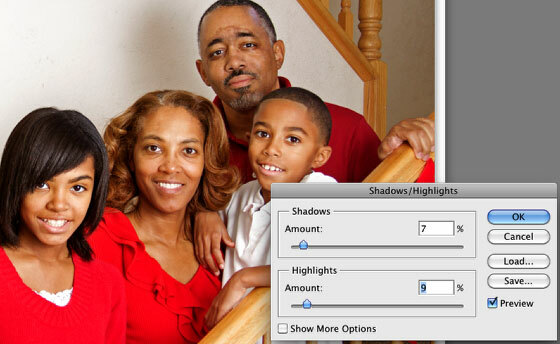
6. ritocco
Questa immagine non ha avuto bisogno di nitidezza. Il ritocco principale che ho fatto consisteva nel levigare e ammorbidire i toni della pelle. Ecco un approccio popolare:

- Duplica il livello superiore dell'immagine.
- Vai al menu Filers e seleziona Sfocatura gaussiana e sposta il cursore su 8-12 pixel, per una sfocatura relativamente forte.
- Riduci l'opacità del filtro del 50% o al livello di levigatezza che desideri.
- Ora aggiungi una maschera di livelli al livello, facendo clic sull'icona Maschera di livello nella parte inferiore del pannello Livelli. Questo mette una maschera nera sul tuo livello sfocato. Cambia il colore di primo piano in Strumenti in bianco.
- Seleziona lo strumento Pennello e riduci le dimensioni del pennello per dire il 52% e la Durezza mantenuta a 0. (È possibile fare clic con il tasto destro o tenendo premuto il tasto Ctrl sull'immagine per apportare modifiche al diametro e alla durezza del pennello.
- Usa il pennello per riportare (o dipingere) i dettagli negli occhi, nelle sopracciglia e nei capelli del soggetto.
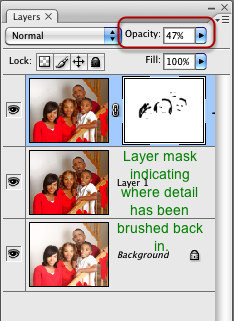
Per una breve sessione di ritratto, sono abbastanza soddisfatto delle modifiche apportate alla foto. Come con qualsiasi servizio fotografico, ti consiglio vivamente di fare il maggior numero possibile di scatti in modo da poter avere più foto con cui lavorare.

Sei il fotografo di famiglia nella tua famiglia? Con quale frequenza vengono realizzati i ritratti e quali sono le sfide che si affrontano? Condividi la tua opinione nella sezione commenti qui sotto!
Bakari è uno scrittore e fotografo freelance. È un utente Mac di vecchia data, un fan della musica jazz e un uomo di famiglia.

